Trong thế giới trình bày hiện đại, một bài thuyết trình PowerPoint chỉ bao gồm các slide tĩnh và chuyển tiếp đơn thuần đôi khi không đủ sức để thu hút và giữ chân khán giả. Để biến buổi thuyết trình thành một trải nghiệm tương tác, sống động và chuyên nghiệp, tính năng Animation Triggers (Bộ kích hoạt Hoạt hình) là một công cụ không thể thiếu. Tính năng này cho phép bạn kiểm soát cách các hiệu ứng hoạt hình diễn ra trên slide bằng cách liên kết chúng với các hành động cụ thể, chẳng hạn như một cú nhấp chuột, giúp tiết lộ thông tin một cách có kiểm soát và tạo sự hứng thú tối đa cho người xem.
Animation hoạt động thế nào khi không dùng Trigger?
Khi bạn áp dụng hiệu ứng hoạt hình cho một đối tượng trong PowerPoint mà không sử dụng Animation Triggers, các hiệu ứng này sẽ diễn ra theo thứ tự được sắp xếp trong ngăn Hoạt hình (Animation Pane). Bạn có thể mở ngăn này bằng cách chọn tab Animations trên thanh Ribbon, sau đó nhấp vào Animation Pane.
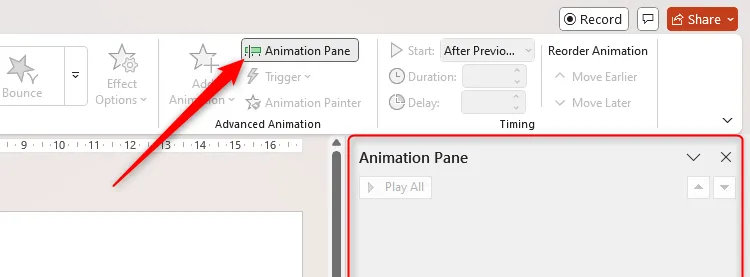 Giao diện PowerPoint với tab Animations, biểu tượng Animation Pane và ngăn Hoạt hình hiển thị bên phải.
Giao diện PowerPoint với tab Animations, biểu tượng Animation Pane và ngăn Hoạt hình hiển thị bên phải.
Trong ví dụ minh họa, có năm đối tượng được gán hiệu ứng hoạt hình. Ba hiệu ứng đầu tiên sẽ kích hoạt khi bạn nhấp chuột vào bất kỳ vị trí nào trên slide trong khi trình chiếu (được biểu thị bằng biểu tượng con chuột). Hai hiệu ứng cuối cùng sẽ tự động kích hoạt một giây sau khi hiệu ứng trước đó hoàn tất (được biểu thị bằng biểu tượng đồng hồ).
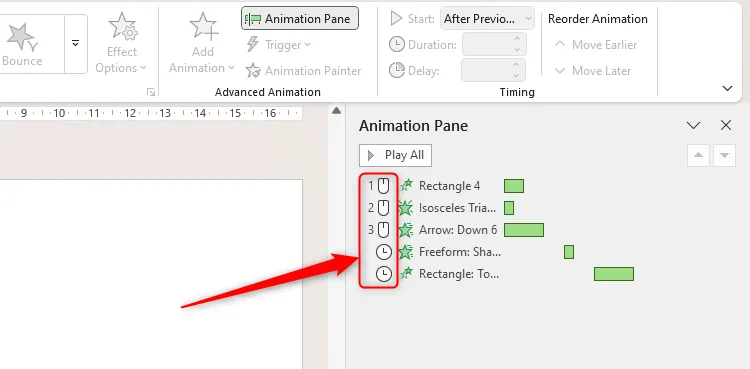 Ngăn Hoạt hình trong PowerPoint hiển thị các hiệu ứng được kích hoạt bằng click chuột và hiệu ứng tự động theo thời gian.
Ngăn Hoạt hình trong PowerPoint hiển thị các hiệu ứng được kích hoạt bằng click chuột và hiệu ứng tự động theo thời gian.
Cách tạo hoạt hình này đặc biệt hữu ích khi bạn là người trực tiếp kiểm soát buổi thuyết trình trước khán giả trực tiếp, và không phải lúc nào cũng cần đến Animation Triggers. Tuy nhiên, có những tình huống cụ thể mà việc thêm Animation Triggers sẽ mang lại lợi ích đáng kể, giúp nâng cao tính tương tác và chuyên nghiệp cho bài thuyết trình của bạn.
Cách tạo hiệu ứng khi click vào chính đối tượng đó
Một trong những cách phổ biến để sử dụng công cụ Animation Trigger của PowerPoint là làm cho một đối tượng hiển thị hoạt hình khi chính đối tượng đó được nhấp vào.
Hãy tưởng tượng bạn là quản lý của một khu liên hợp thể thao và muốn phân phát một bài thuyết trình PowerPoint chứa thông tin hấp dẫn về phòng tập thể dục mới được cải tạo. Một cách đơn giản là chèn một bức ảnh của phòng tập vào slide. Tuy nhiên, một cách tiếp cận tương tác và thú vị hơn là đặt một hình khối che phủ lên trên bức ảnh, và hình khối đó sẽ biến mất khi người dùng nhấp chuột vào.
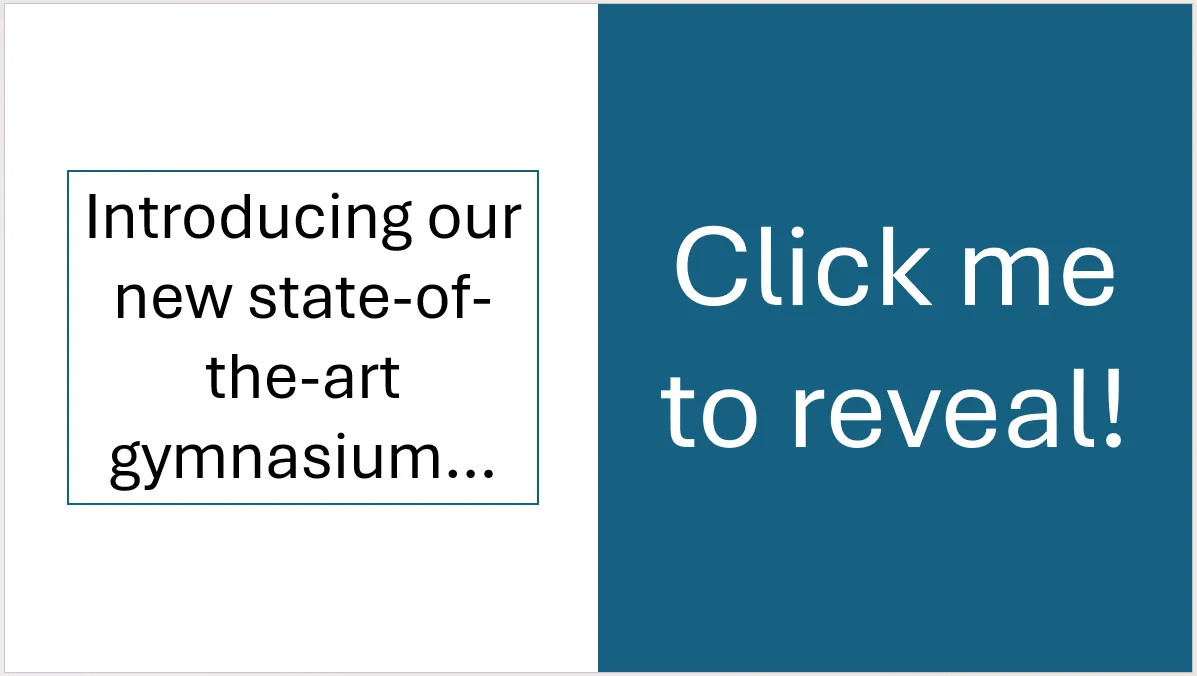 Một slide PowerPoint với hình hộp chữ nhật màu xanh chứa văn bản hướng dẫn "Bấm vào đây để tiết lộ".
Một slide PowerPoint với hình hộp chữ nhật màu xanh chứa văn bản hướng dẫn "Bấm vào đây để tiết lộ".
Để thực hiện điều này, hãy làm theo các bước sau:
-
Chèn hình ảnh: Đầu tiên, bạn cần thêm ảnh vào slide bằng cách chọn tab Insert trên thanh Ribbon, nhấp vào Pictures, sau đó chọn tùy chọn phù hợp để duyệt tìm ảnh từ máy tính của bạn.
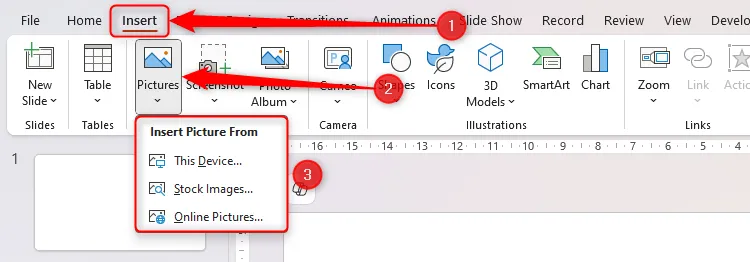 Menu thả xuống "Pictures" trong tab Insert của PowerPoint hiển thị các tùy chọn chèn ảnh từ nhiều nguồn khác nhau.
Menu thả xuống "Pictures" trong tab Insert của PowerPoint hiển thị các tùy chọn chèn ảnh từ nhiều nguồn khác nhau. -
Điều chỉnh vị trí ảnh: Sau khi ảnh được thêm vào, hãy thay đổi kích thước và định vị lại ảnh trên slide cho phù hợp.
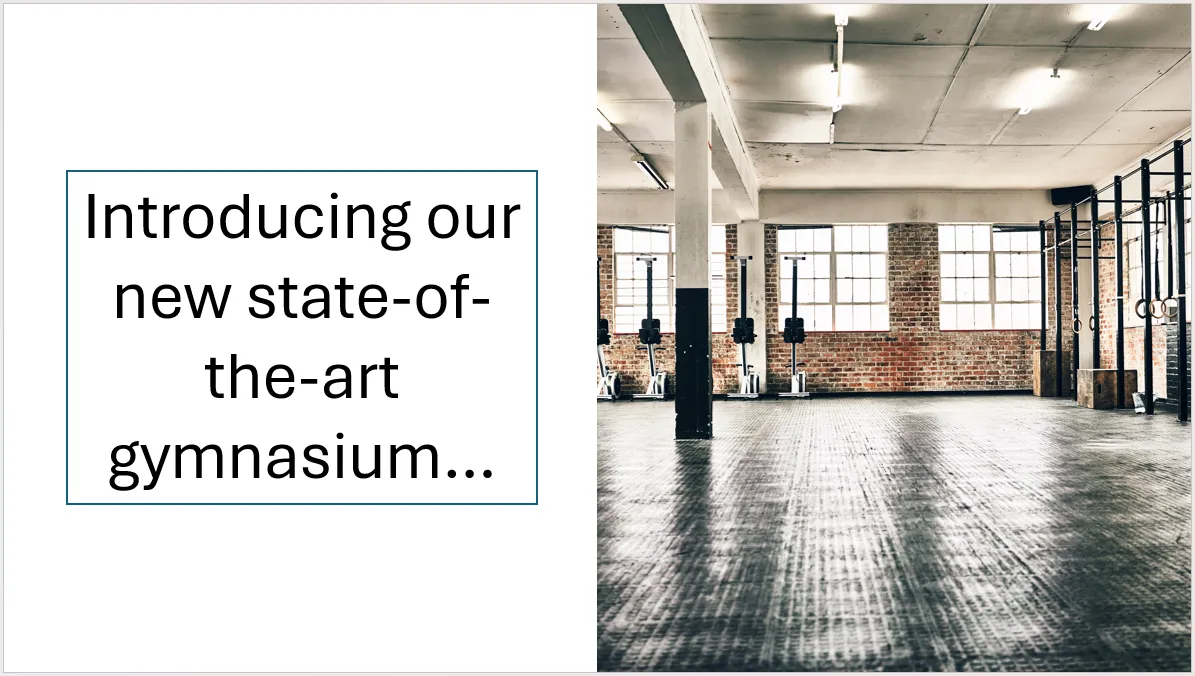 Slide PowerPoint với hộp văn bản bên trái và hình ảnh phòng tập thể dục bên phải đã được chèn.
Slide PowerPoint với hộp văn bản bên trái và hình ảnh phòng tập thể dục bên phải đã được chèn. -
Chèn hình khối và thêm văn bản hướng dẫn: Tiếp theo, nhấp vào Shapes (trong tab Insert), chọn Rectangle (hoặc bất kỳ hình dạng nào phù hợp nhất với đối tượng bạn muốn che phủ), và điều chỉnh để hình khối này che phủ hoàn toàn bức ảnh. Đừng quên thêm văn bản hướng dẫn rõ ràng để người tương tác với bài thuyết trình biết phải làm gì (ví dụ: “Bấm vào đây để tiết lộ”).
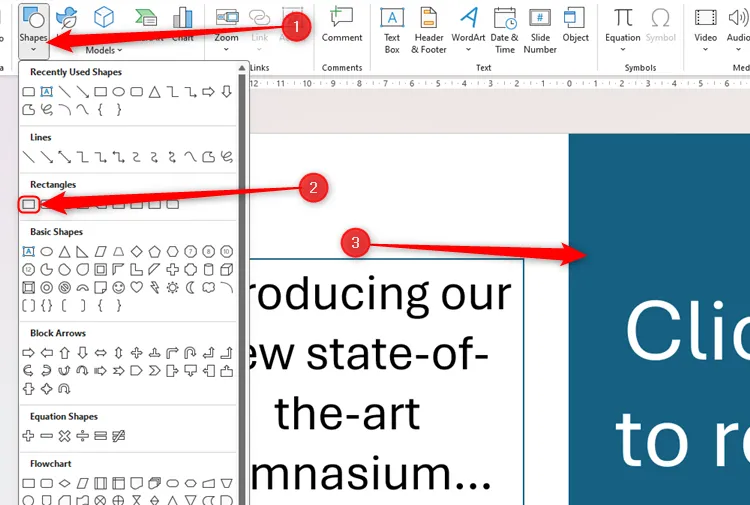 Hình chữ nhật được chèn từ menu Shapes, đã được điều chỉnh kích thước, vị trí và thêm văn bản hướng dẫn vào slide PowerPoint.
Hình chữ nhật được chèn từ menu Shapes, đã được điều chỉnh kích thước, vị trí và thêm văn bản hướng dẫn vào slide PowerPoint. -
Gán hiệu ứng thoát: Chọn hình khối bạn vừa thêm, sau đó trong tab Animations, chọn một hiệu ứng Exit (Thoát) từ menu thả xuống Animations.
-
Thiết lập Trigger: Cuối cùng, khi hình khối vẫn được chọn và tab Animations vẫn mở, nhấp vào Trigger, sau đó chọn On Click Of và chọn chính hình khối đó trong danh sách các tùy chọn xuất hiện (ví dụ: Rectangle 11).
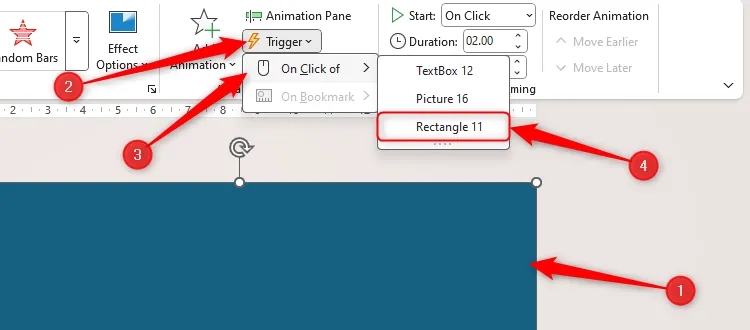 Một hình chữ nhật được chọn trong PowerPoint, và tùy chọn "Rectangle 11" được chọn trong menu "On Click Of" của mục "Trigger" để kích hoạt hiệu ứng.
Một hình chữ nhật được chọn trong PowerPoint, và tùy chọn "Rectangle 11" được chọn trong menu "On Click Of" của mục "Trigger" để kích hoạt hiệu ứng.
Bây giờ, hãy nhấn Shift+F5 để xem slide trong chế độ trình chiếu và nhấp vào hình khối để kích hoạt hiệu ứng Exit mà bạn vừa thêm.
Cách tạo hiệu ứng cho đối tượng A khi click vào đối tượng B
Một cách khác để sử dụng Animation Triggers trong PowerPoint là làm cho một đối tượng hiển thị hiệu ứng khi bạn nhấp vào một đối tượng khác.
Trong ví dụ này, hãy tưởng tượng bạn đang tạo một bài thuyết trình toán học tự học cho cấp tiểu học, và bạn muốn các biểu tượng cảm xúc khác nhau xuất hiện tùy thuộc vào việc học sinh nhấp vào câu trả lời đúng hay sai.
-
Chèn và định vị các đối tượng: Bước đầu tiên là chèn và định vị các đối tượng có thể nhấp (trigger) và các đối tượng sẽ xuất hiện (pop-up).
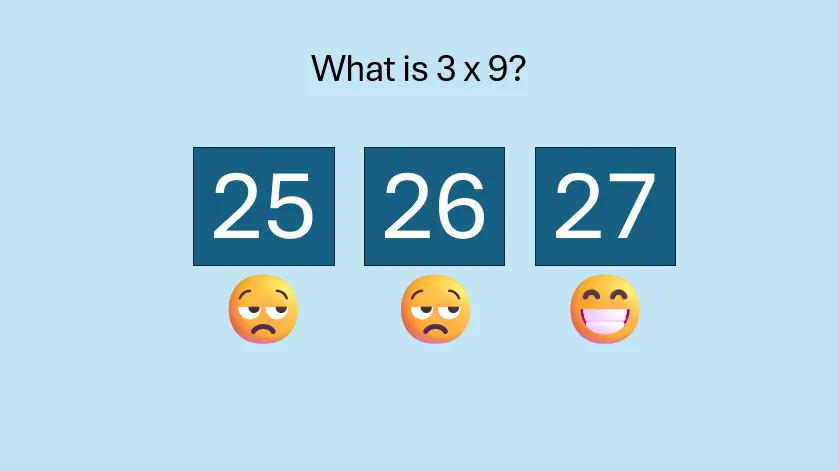 Một slide PowerPoint hiển thị bài toán cộng và các lựa chọn đáp án.
Một slide PowerPoint hiển thị bài toán cộng và các lựa chọn đáp án. -
Gán hiệu ứng xuất hiện cho pop-up: Tiếp theo, giữ phím Ctrl trong khi nhấp vào từng đối tượng pop-up riêng lẻ để chọn tất cả chúng cùng lúc. Sau đó, nhấp vào tab Animations trên thanh Ribbon và chọn một hiệu ứng Entrance (Xuất hiện) phù hợp.
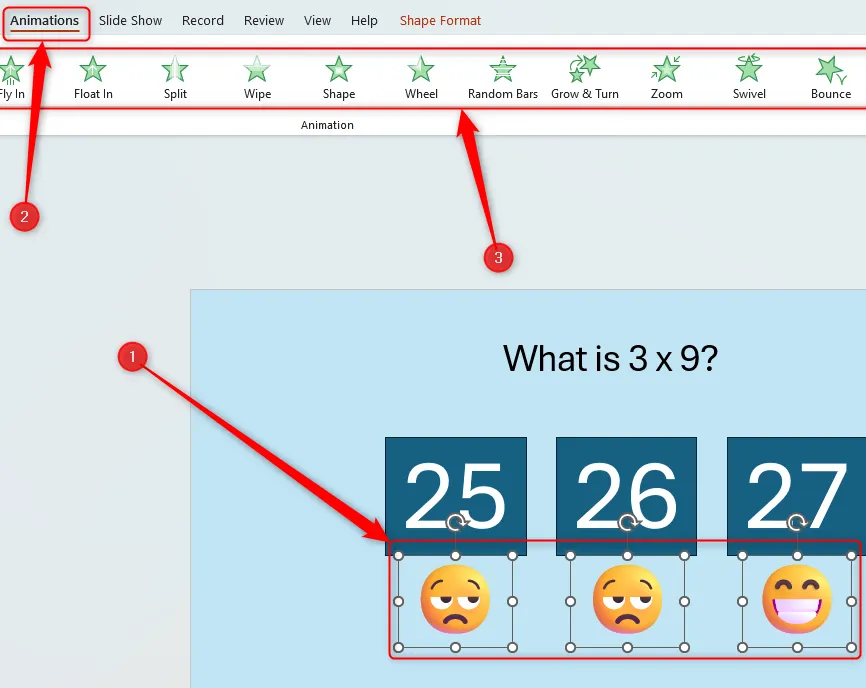 Slide PowerPoint với ba đối tượng được chọn và tab "Animations" đang mở ở trên cùng cửa sổ.
Slide PowerPoint với ba đối tượng được chọn và tab "Animations" đang mở ở trên cùng cửa sổ. -
Đổi tên các đối tượng kích hoạt: Bây giờ, bạn cần đổi tên các đối tượng kích hoạt trong bài thuyết trình để dễ dàng nhận diện chúng khi tạo Animation Triggers sau này. Để làm điều này, nhấp vào Select rồi Selection Pane trong nhóm Editing của tab Home trên thanh Ribbon.
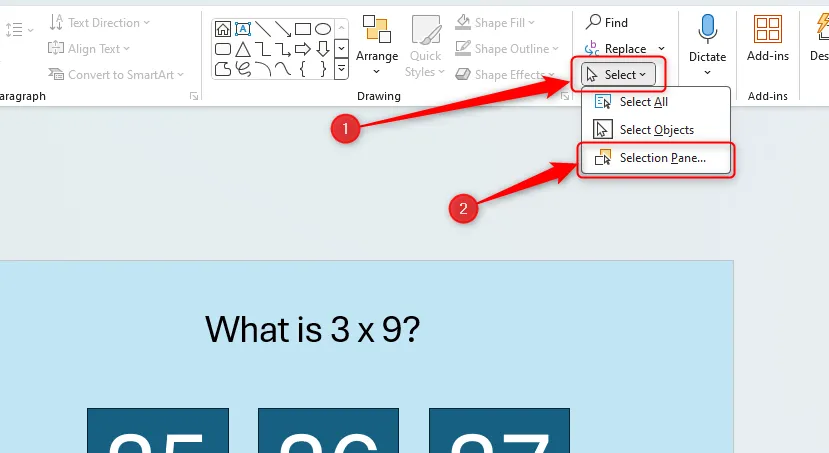 Menu "Select" với tùy chọn "Selection Pane" trong nhóm Editing của tab Home trong PowerPoint.
Menu "Select" với tùy chọn "Selection Pane" trong nhóm Editing của tab Home trong PowerPoint.Với ngăn Selection Pane đang mở, hãy chọn từng đối tượng kích hoạt trên slide và nhấp đúp vào chúng trong ngăn Selection Pane để đổi tên.
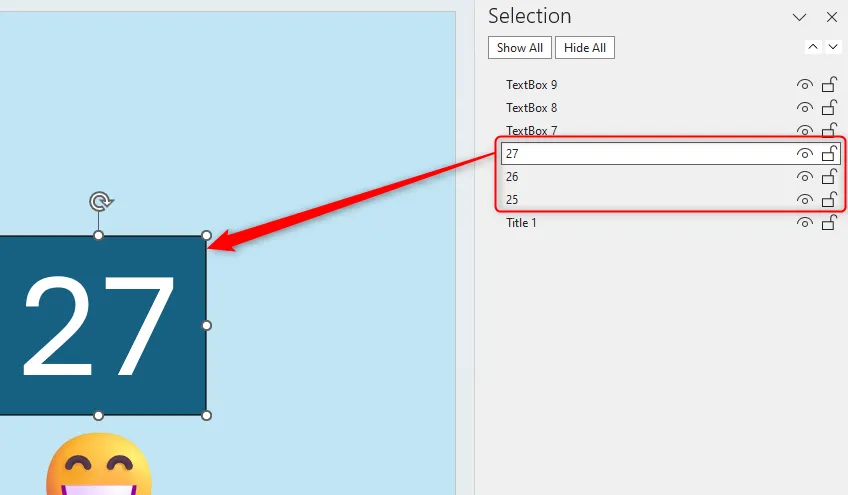 Ngăn Selection Pane trong PowerPoint hiển thị các đối tượng đã được đổi tên để dễ quản lý.
Ngăn Selection Pane trong PowerPoint hiển thị các đối tượng đã được đổi tên để dễ quản lý.Khi hoàn tất việc đổi tên, nhấp vào biểu tượng “X” ở góc trên cùng bên phải của ngăn Selection Pane để đóng nó.
-
Thiết lập Triggers: Bây giờ bạn đã sẵn sàng thiết lập các trigger. Để làm điều này, chọn pop-up đầu tiên trên slide của bạn, sau đó nhấp vào Trigger trong tab Animations trên thanh Ribbon. Từ danh sách đó, hãy chọn đối tượng mà khi nhấp vào sẽ làm cho pop-up xuất hiện. Trong ví dụ bên dưới, chúng ta muốn biểu tượng mặt cười xuất hiện khi hình khối chứa số 27 được nhấp vào. Lặp lại quá trình này cho từng pop-up trong bài thuyết trình của bạn.
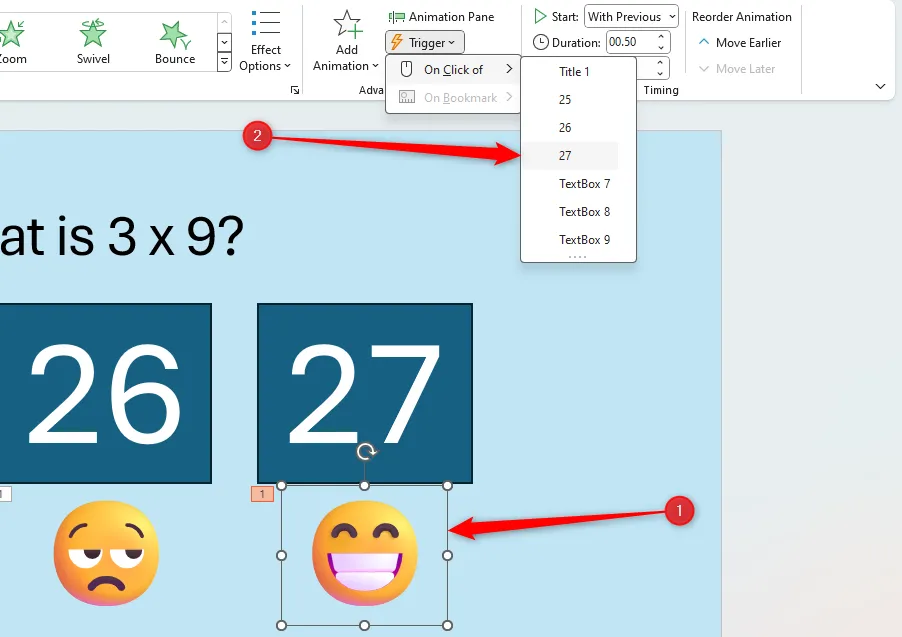 Slide PowerPoint với một đối tượng được chọn và đối tượng kích hoạt đang được chọn từ menu "Trigger" trong tab "Animations".
Slide PowerPoint với một đối tượng được chọn và đối tượng kích hoạt đang được chọn từ menu "Trigger" trong tab "Animations".
Cuối cùng, nhấn Shift+F5 để khởi chạy bài thuyết trình và kiểm tra các trigger bạn vừa thêm.
Mẹo bổ sung: Nếu bạn muốn pop-up biến mất khi click lại vào đối tượng kích hoạt, hãy chọn pop-up đó, nhấp vào Add Animation trong nhóm Advanced Animation của tab Animations, chọn một hiệu ứng Exit và làm theo các bước tương tự để liên kết hiệu ứng đó với cùng đối tượng kích hoạt.
Nâng tầm thuyết trình với các mẹo tương tác khác trong PowerPoint
Animation Triggers không phải là cách duy nhất để tạo ra các bài thuyết trình PowerPoint tương tác hấp dẫn hơn. Bạn có thể thêm mã QR, nhúng các yếu tố như biểu mẫu khảo sát hoặc trang web trực tiếp, hay thậm chí bao gồm một bộ đếm thời gian ngược để tăng sự kịch tính và thu hút sự chú ý của khán giả.
Tóm lại, việc nắm vững cách sử dụng Animation Triggers trong PowerPoint sẽ mở ra vô vàn khả năng để bạn biến những buổi thuyết trình truyền thống thành những trải nghiệm tương tác đáng nhớ. Bằng cách kết hợp hiệu ứng hoạt hình có điều kiện, bạn không chỉ kiểm soát luồng thông tin mà còn tăng cường sự gắn kết của khán giả, giúp truyền tải thông điệp một cách hiệu quả và chuyên nghiệp nhất. Bạn nghĩ sao về tính năng này và những ứng dụng tiềm năng của nó? Hãy để lại bình luận bên dưới nhé!


